Movavi to popularny edytor wideo, który ma wiele dobrze przyjętych płatnych wersji. Na tej stronie pomożemy Ci dowiedzieć się wszystkiego, co musisz wiedzieć o Movavi i czy jest warte swojej ceny.

Recenzja edytora wideo Movavi
Movavi Video Editor to jedno z narzędzi z funkcją wspomagającą szybką i efektywną edycję i przekształcanie filmów na żądanie. Dzięki temu programowi możesz swobodnie tworzyć i sprawiać, by znane filmy były jeszcze bardziej wyjątkowe niż kiedykolwiek. W ostatnich latach, kiedy marketing wideo stał się wybuchowy, Movavi Video Editor zawsze cieszył się zainteresowaniem użytkowników. Czy więc Movavi Video Editor naprawdę jest wart swojej ceny, czy jest łatwy w użyciu, jak głosi plotka? Ten artykuł zawiera najbardziej uczciwe recenzje.
Nie przegap:recenzji Final Cut Pro, recenzji KineMaster
Szybkie spojrzenie na nasz werdykt:
…Jeśli twój wewnętrzny filmowiec chce więcej narzędzi do edycji wideo, Movavi Video Editor jest właśnie tym, czego potrzebujesz. Program zawiera wszystkie funkcje naszego standardowego edytora wideo, kilka fajnych dodatków, takich jak animacje obiektów.…
Plusy i minusy Movavi Video Editor
ZALETY
- Przyjazny dla użytkownika interfejs, łatwy w użyciu
- Istnieje wiele dostępnych szablonów, tytułów, dostępnych opcji wyjściowych
- Zezwól na udostępnianie wideo online
- Przyjazne centrum wsparcia, pełne zasobów dla redaktorów
- Nadaje się do laptopów o niskim profilu
Wady
- Niedostępne w Apple Silicon M1
- Niska prędkość renderowania danych
- Brak miernika dźwięku
- Brak zaawansowanych trybów przycinania
Wycena
Obecnie masz 7 dni bezpłatnej wersji próbnej Movavi Video Editor, następnie musisz kupić oprogramowanie w 3 cenach z różnymi korzyściami:
| Movavi Video Editor Plus (licencja na 1 rok) 44,95 USD | Movavi Video Editor Plus (Licencja na całe życie) 64,95 USD | Pakiet wideo (Licencja na całe życie) 84,95 USD |
| ● Odnawiaj raz w roku ● Zawiera wszystkie funkcje tego edytora wideo | Możesz zawsze korzystać z następujących funkcji oprogramowania: ● Kolaż filmów ● Korzystanie z efektów ● Automatyczne tworzenie wideo ● Użyj wbudowanego pakietu multimediów ● Przetwarzaj wideo 4K z prędkością błyskawicy ● Animacja klatki kluczowej ● Kreator osi czasu | ● Uzyskasz dostęp do wszystkich funkcji Movavi Video Editor ● Posiada również funkcję strumieniowania ekranu |
Ogólnie rzecz biorąc, struktura cen Movavi Video Editor nie jest zbyt wysoka. Jest niższy niż inne oprogramowanie do edycji wideo. Jeśli jesteś profesjonalnym producentem wideo i chcesz kontynuować tę karierę w dłuższej perspektywie, pakiet Videos Suite jest dla Ciebie doskonałym wyborem.
Zainstaluj oprogramowanie
Użytkownicy mogą zainstalować Movavi Video Editor bezpośrednio ze strony internetowej. Rozmiar pobierania tego edytora wideo wynosi około 82 MB dla systemów 64-bitowych i 75 MB dla systemów 32-bitowych. W zależności od konfiguracji średni czas ładowania wynosi od 5-10 minut. Następne kroki instalacji są niezwykle proste, ponieważ dołączone są instrukcje.
Ogólnie rzecz biorąc, Movavi Video Editor to lekki, ale w pełni funkcjonalny edytor wideo. Jest wyjątkowo odpowiedni dla studentów, studentów lub amatorów.
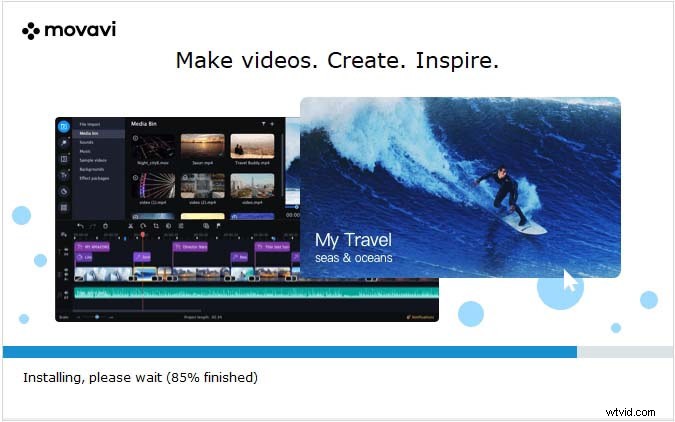
Zainstaluj Movavi
Interfejs Movavi Video Editor
Wielu ekspertów od oprogramowania i redaktorów skomentowało, że oprogramowanie do edycji wideo Movavi ma bardzo łatwy w obsłudze interfejs. Nawet w porównaniu do Adobe Premiere Pro CC czy Lightworks wygląda to bardzo prosto. Ułatwia to tym, którzy dopiero zaczynają edycję wideo, dostęp do oprogramowania bez poświęcania dużej ilości czasu na naukę jego obsługi. To wielki plus Movavi.
Movavi ma tradycyjny standardowy układ, możesz przeciągać i upuszczać pliki wideo do edycji na oś czasu i wyświetlać wynik na dużym ekranie po prawej stronie. Wszystkie narzędzia Movavi są zebrane po lewej stronie ekranu interfejsu i są oznaczone dużą, wyraźną ikoną.
Ogólnie rzecz biorąc, ten edytor wideo jest bardzo przyjazny dla użytkownika. Poza tym wydawca Movavi zapewnia również kompletną bazę zasobów edukacyjnych i sugestii dotyczących pracy. To pokazuje, że są bardzo przemyślani. Jeśli masz jakieś pytania, możesz łatwo znaleźć odpowiedź. Dzięki temu edycja wideo jest wygodniejsza.
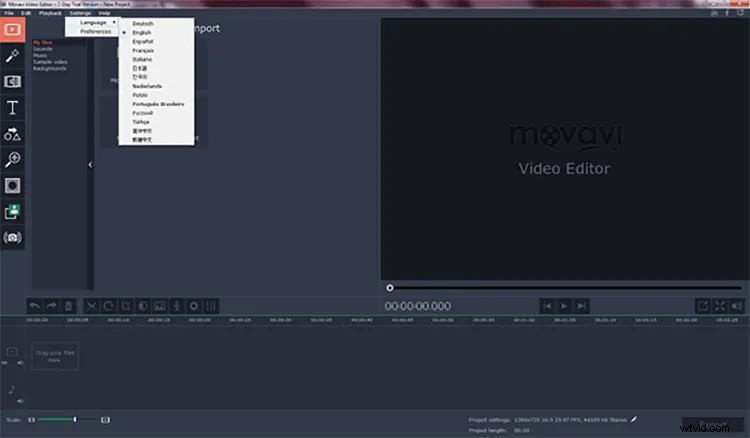
Interfejs Movavi
Edytuj film
Movavi pozwala użytkownikom edytować filmy z różnych źródeł i formatów, w tym z urządzeń mobilnych VHS i telewizji, zwłaszcza z dzieleniem wideo lub nagrywaniem gier wideo. Możesz łatwo przycinać, przycinać, łączyć i wsuwać swoje filmy za pomocą edytora wideo Movavi.
Poza tym warto wspomnieć, że Movavi ma świetny internetowy edytor wideo, oparty na przeglądarkach, który pozwala łatwo i wygodnie edytować filmy z YouTube online.
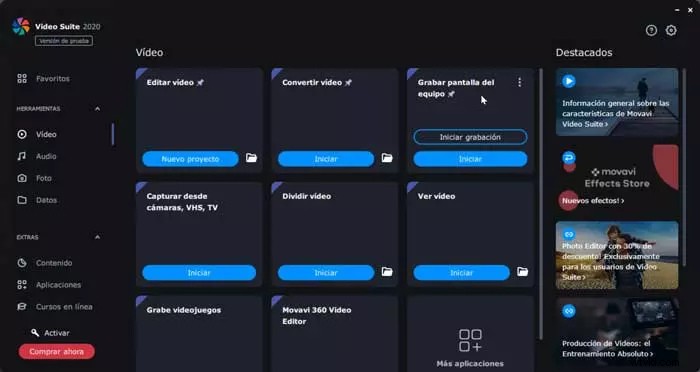
Movavi Edytuj filmy
Ikony graficzne
Kolejną różnicą między Movavi Video Editor w porównaniu z innymi programami jest to, że ma on niezwykle bogaty magazyn ikon graficznych. Należą do nich popularne emotikony, naklejki w stylu kreskówek lub naklejki w stylu vintage. Możesz bardzo łatwo dołączyć te ikony graficzne do wideo, klikając kartę Animacje, wybierając żądane ikony graficzne, a następnie przeciągając je i upuszczając w obszarze wideo. Movavi umożliwia również zmianę poziomu przezroczystości tych animacji w celu podkreślenia.
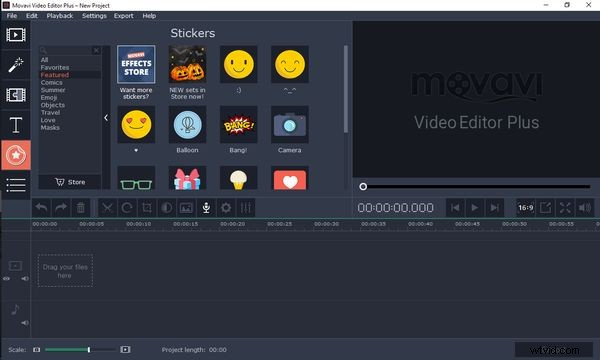
Ikony graficzne Movavi
Narzędzie do wykrywania scen
To bardzo imponująca funkcja Movavi Video Editor. Pomoże edytorowi automatycznie pociąć wideo na odpowiednie segmenty. Oszczędza to więcej czasu, jeśli edytujesz filmy zbiorczo.
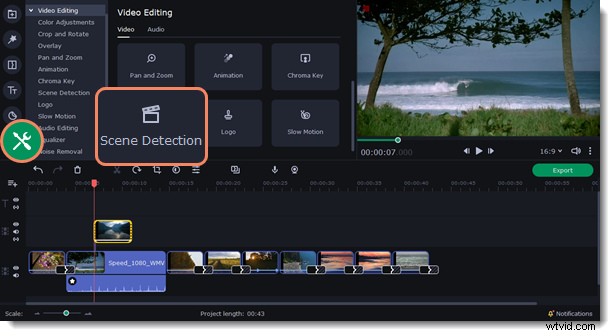
Narzędzie do wykrywania scen Movavi
Funkcja stabilizacji
Możesz łatwo edytować filmy z dużą ilością drgań za pomocą Movavi Video Editor, ponieważ jest on wyposażony w stabilizację wideo, czyli funkcję przeciwwstrząsową. Filmy nagrane w pośpiechu lub telefonem, które wymagają dużo ruchu podczas nagrywania, będą podatne na drgania. Utrudnia to widzom i redaktorom skupienie się na treści i powoduje dyskomfort podczas oglądania. Korzystając z Movavi Video Editor, możesz zredukować drgania wideo zgodnie z potrzebami, dzięki czemu obraz będzie wyglądał przyjemniej.
However, it also does not completely solve the problem of the screen shake of videos. The best way to have a smooth video is right from the recording stage, you must have a professional or use a gimbal / other anti-shake devices.
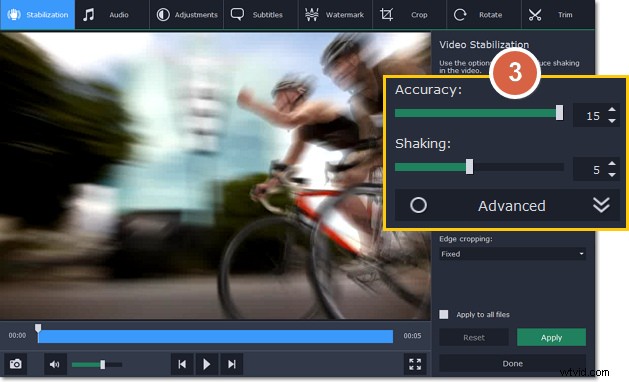
Movavi Stabilization Feature
Chroma Key
The Chroma Key tool allows editors to replace backgrounds or objects when editing videos. For best results, the source video should be shot with a bright background. You can then use this tool to separate the background and replace it with another image/video. It is very easy to use.
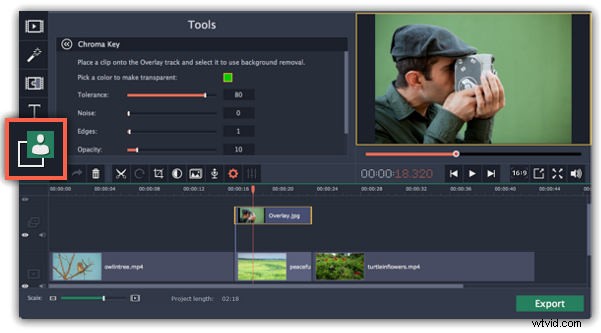
Movavi Chroma Key
Highlight and Conceal Features
If you are using the Movavi Video Editor Plus version, then you will find the highlight and conceal feature of this editor very useful. It is used to draw the audience’s attention to a particular part of the video. In addition, you can also use it to hide part of the video. For example, hide the character’s identity.
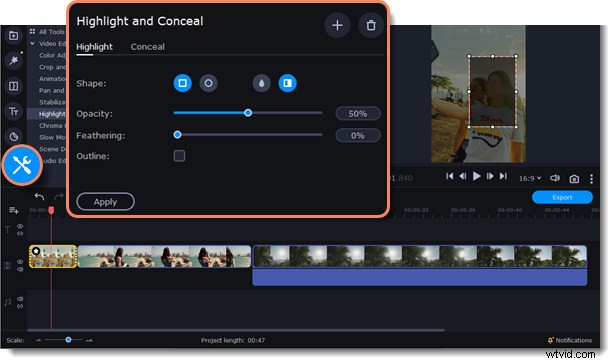
Movavi Highlight and Conceal feature
Movavi Effects Store
You can visit the Movavi Effects Store on the app to choose from a variety of pre-designed stickers and titles. This feature helps you save design time and create a distinctive mark in your work. However, according to the reviews of many users, its price is a bit high compared to the market.
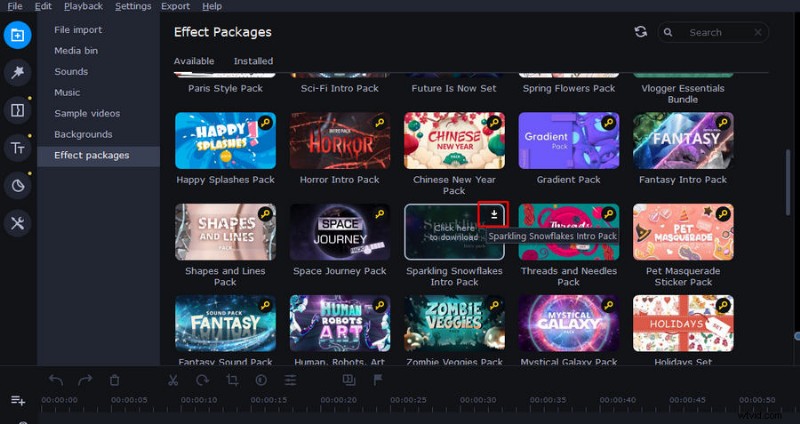
Movavi Effects Store
Movavi’s Resources
Movavi provides users with 150 filters and more than 100 different transition effects. In it, there are a few popular video effects and are very small in size, you will easily use them. Besides, it also has an extremely large sound store with classic and modern files.
In each editing mode, Movavi also allows users to change many elements. For example, in filter mode, you can change transparency, blur, and many other modes.
Movavi is a video creation tool that combines classic and modern. You will see this point clearly when you explore Movavi’s inventory of titles and stickers. The developer of this video editing tool is always up to date with the latest styles of the market. This helps editors unleash their creativity and produce videos that are more tailored to their tastes.
Export video
Movavi Video Editor supports more than 15 types of publishing video formats including MP4, AVI, MOV, MPEG, WMV, MKV, M2TS, OGV, and more.
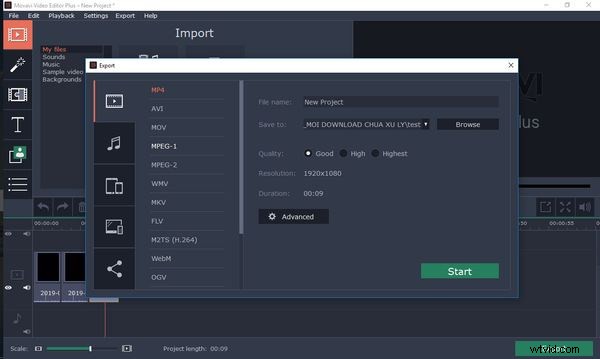
Movavi Export Video Formats
HD Video Processing
Although HD video publishing is allowed, to make this work, your system should meet the following standards:
- Microsoft Windows 2000/XP/Vista/7/8/10
- Intel or AMD processor or equivalent, 2.8 GHz.
- RAM:1 GB for Windows 2000 and XP, 2 GB for Vista, Windows 7, Windows 8, and Windows 10.
- Hard disk space:5 GB for further operations; HD video editing can require large amounts of disk space, up to tens of GB.
- Sound card.
With an average computer, exporting videos from Movavi Video Editor can consume a lot of rams, if you are determined to pursue a long-term video editing path, you should invest in a system with a high capacity.
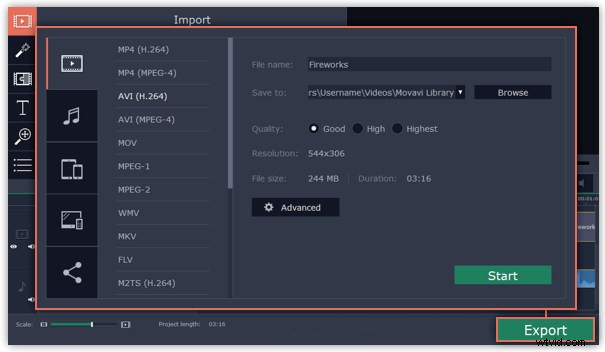
Movavi HD Video Processing
Export Video Online
This is a feature any marketer needs – export videos to online platforms like Youtube, Google Driver. This feature allows your work to become more convenient. To use this feature on Movavi, you first need to sign in with your Google account into the app. Then, on the publisher, select share and select the online platform you want to share with. Next, you can choose the video quality, privacy settings as you like. Movavi is rated high security, so users do not need to worry about the problem of stealing their Google account.
Things I Don’t Like About This Software
Honestly, Movavi is a useful, versatile, and easy-to-use video editor. However, it still has a few limitations. The first is that Movavi’s pixel and frame accuracy is not perfect. Many times the shake or transition will be deviated from what I want. If you are someone with high accuracy requirements, this is an annoying problem. The second thing is that in Movavi’s editor you will not see the appearance of the sound meter. Instead, you’ll see the audio waveforms of the clips on the timeline. This makes it less than ideal to correct the audio accompanying the video. However, once you are familiar with Movavi, with your experience, you can solve this problem.
New Features Updated
According to the announcement from the publisher Movavi, in 2022, this video editor will be equipped with new features to help take video editing to a new level. These include:
- Magic sound booster button:It automatically adjusts the sound in the video to become sharp
- Manual Audio Adjustment Button:You can edit the audio in each video one by one.
- Added 3 more sound effects:Overload, Oscillation, and Vibration
- Added audio driver so editors can adjust the overall volume of the project.
In general, Movavi is equipped with additional features for audio editing. The ability to adjust audio is a minus point of Movavi compared to other video editors. This update will help it remove defects and become even more perfect.
Movavi Video Editor Specifications
System requirements:
| Minimum system requirements | Microsoft Windows 2000/XP/Vista/7/8/10 |
| Minimum graphic screen resolution: | 1024×768, 32-bit color. |
| RAM | 256 MB for Windows 2000 and XP, 512 MB for Vista, 1 GB for Windows 7 and Windows 8, Windows 10. |
| Minimum hard drive space | 250 MB for installation 2 GB for follow-up operations. |
Specifications:
| Price: | $44.95/year 64.95$/ lifetime $84.95/lifetime, full features |
| Number of languages supported | 14 |
| 3D video editing | Yes |
| 4K video processing | Yes |
| Number of filters | 150 |
| Number of transition effects | 100 |
| Upload videos to YouTube, Vimeo, or Google Drive right from the app | Yes |
| Video postcard design function | Yes |
Main features of Movavi Video Editor:
- Support video editing and editing such as cutting, joining, upgrading sound quality, images … quickly and effectively.
- Can read and apply on many popular video formats today.
- Support converting video formats dynamically.
- Allow ripping, cloning videos to CD/DVD on demand.
- Built-in video postcard design functionality for email or blog.
Final verdict
If your inner filmmaker wants more video editing tools, then Movavi Video Editor is just what you need. The program includes all the functionality of our standard Video Editor, some cool extras like object animations.
Remove unwanted passages, move parts around, add titles and transitions, apply filters, upload music, add your own dub, and more! Save your movies to watch on your PC, mobile device, or even a 4K TV. Upload videos to YouTube right from the program.
If you want the most authentic experience from yourself, then you can use Movavi’s 7 free days to experience it. Try it now.
Additional Reading:Best Free Movavi Video Editor Alternative You Should Totally Try
FilmForth is on the top of our list of best free video editing software and it can serve as a perfect Movavi Video Editor alternative for Windows 10 and Windows 11 PCs. FilmForth is completely-free, intuitive, incredibly easy to use, and it doesn’t export videos with watermarks, making it a perfect option for video editing beginners.
Co więcej, FilmForth może być również wszechstronny, oferuje różnorodne opcje edycji wideo, w tym przycinanie wideo, przycinanie wideo, zmianę rozmiaru wideo, dodawanie dostosowywanego tekstu do wideo, dzielenie wideo, dodawanie gifów/naklejek/efektów specjalnych do wideo, odłączanie/zmiana /dostosowywanie dźwięku, dodawanie przejść, cofanie wideo, zmiana szybkości odtwarzania wideo, a nawet tworzenie wstępu do YouTube za pomocą szablonów i wiele więcej.
FilmForth is available from Microsoft store, hit the download button below to get it for free, and it will install on your computer in less than 2 minutes!
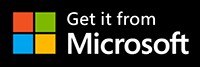
Jak edytować filmy za pomocą FilmForth za darmo i bez wysiłku
Krok 1. Zaimportuj wideo do FilmForth
Editing video with FilmForth is super duper easy, first launch FilmForth from Windows start menu, hit the New Project button in the middle, and click ADD VIDEO/PHOTO CLIPS button to import your videos/photos.
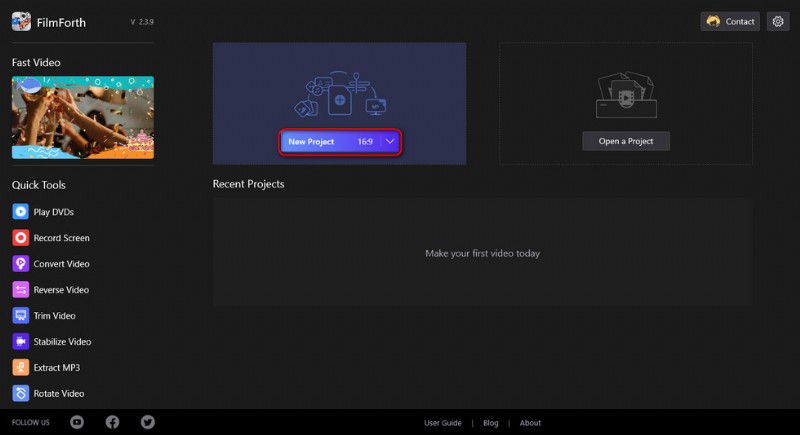
Importuj wideo
Krok 2. Edytuj filmy za pomocą FilmForth
Po dodaniu filmów do FilmForth możesz kliknąć, aby wybrać klip wideo na osi czasu i edytować go. Na osi czasu i panelu operacyjnym poniżej znajdują się klikalne przyciski umożliwiające szybką edycję wideo.
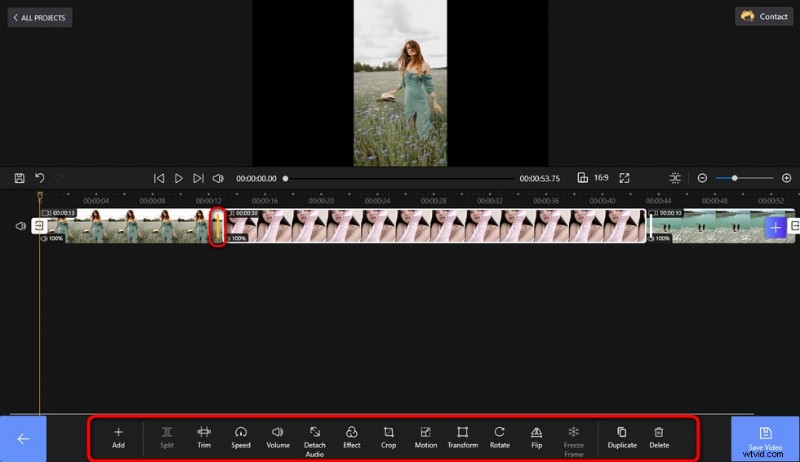
Edytuj swoje filmy
Krok 3. Eksportuj filmy z FilmForth
Po zakończeniu edycji naciśnij przycisk Zapisz wideo w prawym dolnym rogu, aby dostosować parametry wideo i wyeksportować wideo, to proste! Nie wahaj się więc wypróbować FilmForth!
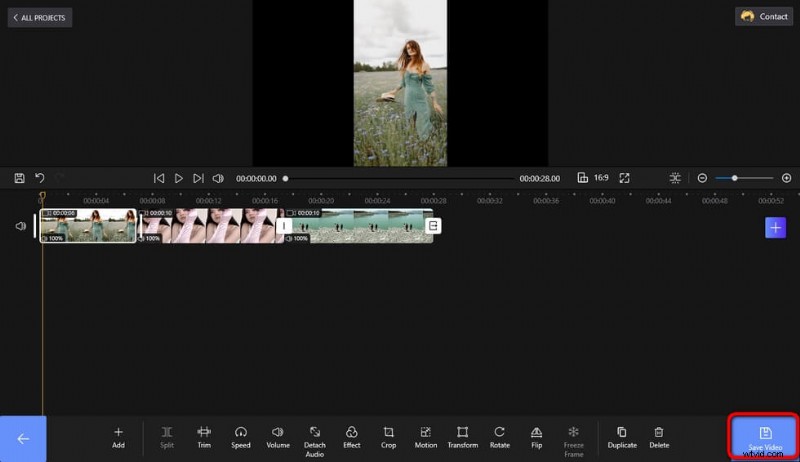
Zapisz i wyeksportuj wideo
Więcej powiązanych artykułów
- 10 najlepszych konwerterów MP4 na MP3
- Najlepsze alternatywy dla Windows Movie Maker
- 3 najlepsze aplikacje do konwersji YouTube na MP3 na iPhone'a
- 10 zalecanych programów Chroma Key
- 12 najlepszych programów do edycji wideo dla YouTube
